AirPlay — одна з тих зручних функцій Continuity, яка дозволяє обмінюватися вмістом між пристроями Apple. Одним із чудових способів його використання є надсилання музики з вашого iPhone на ваш Mac або навпаки. Ще один зручний спосіб скористатися перевагами AirPlay — транслювати або віддзеркалювати екран між пристроями.
Зміст
- Вимоги AirPlay
- Транслюйте з вашого iPhone або iPad за допомогою AirPlay
- Дзеркало з iPhone або iPad за допомогою AirPlay
- Дзеркало з Mac за допомогою AirPlay
Перегляньте відео на своєму iPhone або iPad і транслюйте його на свій Mac або збільште дисплей Mac, віддзеркаливши його на Apple TV. Що б ви не вирішили використовувати Airplay для — дзеркального відображення чи потокового передавання — ми покажемо вам, як це зробити.
Рекомендовані відео
Помірний
10 хвилин
Mac, MacBook або Apple TV
iPhone або iPad
Вимоги AirPlay
Є декілька вимоги, необхідні для використання AirPlay з пристроями Apple.
- Переконайтеся, що ви використовуєте iPhone, iPad або Mac із підтримкою Continuity.
- Переконайтеся, що ваші версії iOS, iPadOS і MacOS оновлені та сумісні.
- Переконайтеся, що ваші пристрої підключені до однієї мережі.
Транслюйте з вашого iPhone або iPad за допомогою AirPlay
Можливо, ви переглядаєте відео на своєму iPhone або iPad і хочете відкрити його на екрані Mac. Ви можете зробити це лише кількома дотиками за допомогою AirPlay. Зауважте, що точний спосіб може відрізнятися, якщо ви використовуєте програму стороннього розробника.
Крок 1: Щоб транслювати відео з програми «Фото», торкніться Поділіться кнопку внизу. Виберіть AirPlay і виберіть пристрій зі списку. Щоб припинити трансляцію, торкніться AirPlay кнопку у верхньому правому куті та виберіть Вимкніть Airplay.

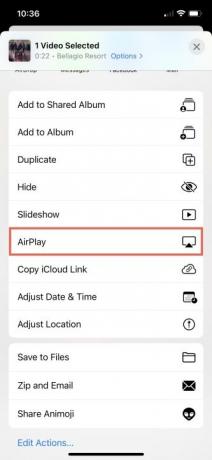
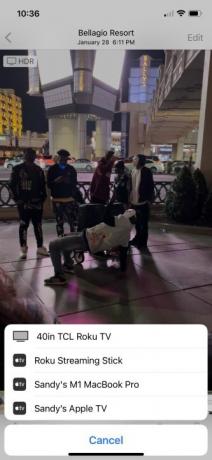
Крок 2: Щоб транслювати шоу з Телевізійна програма Apple, торкніться AirPlay на лівій стороні панелі керування. Виберіть пристрій зі списку. Щоб припинити трансляцію, торкніться AirPlay натисніть кнопку ще раз і виберіть поточний пристрій, щоб повернути на нього шоу.
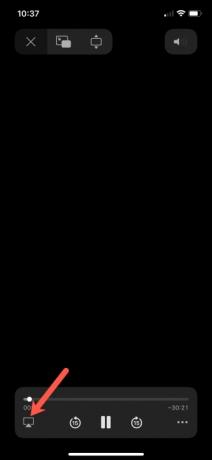
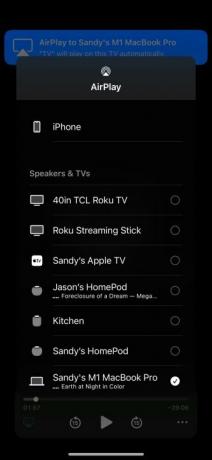
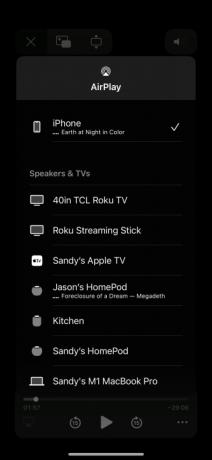
Пов'язані
- Як підключити iPhone до Mac
- 9 нових продуктів Apple, які можуть вийти в 2023 році
- Від коліщатків до трекпадів – це найкращі дизайни Apple усіх часів
крок 3: Для потокової передачі відео з додаток YouTube, торкніться акторський склад значок у верхній частині відео. Виберіть пристрій (або виберіть Пристрої AirPlay і Bluetooth якщо ви не бачите свого пристрою) і виберіть його зі списку. Щоб припинити трансляцію, торкніться акторський склад і виберіть свій поточний пристрій, щоб повернути на нього відео.
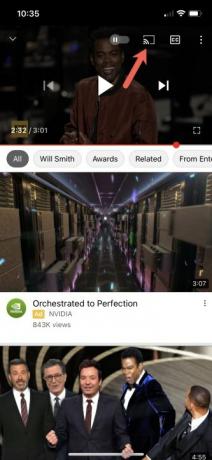
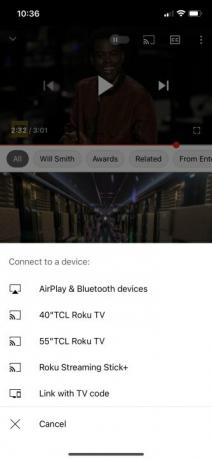
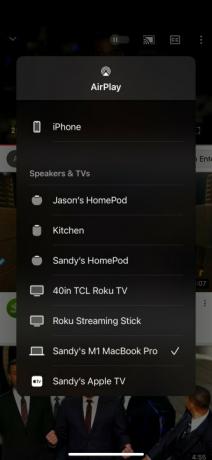
Дзеркало з iPhone або iPad за допомогою AirPlay
Ще один зручний спосіб використання AirPlay — віддзеркалити екран iPhone або iPad на Mac, Apple TV або сумісному Smart TV.
Крок 1: Відкрийте Центр управління на вашому iPhone або iPad і торкніться Віддзеркалення екрана значок.
Крок 2: Виберіть зі списку пристрій, на який потрібно віддзеркалити.
крок 3: Якщо пароль AirPlay відображається на вашому Mac або TV, введіть його на своєму iPhone або iPad.
крок 4: Щоб припинити віддзеркалення, відкрийте Центр управління, торкніться Віддзеркалення екрана значок, який підсвічується, коли ввімкнено, і виберіть Зупинити віддзеркалення.
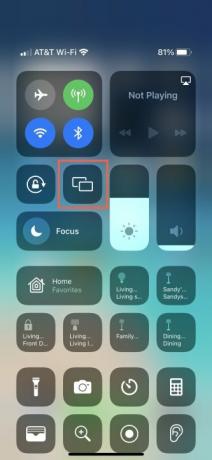
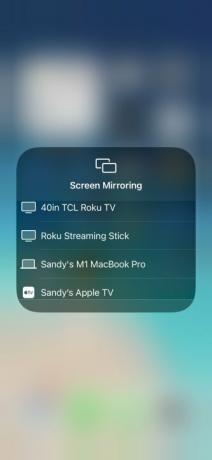
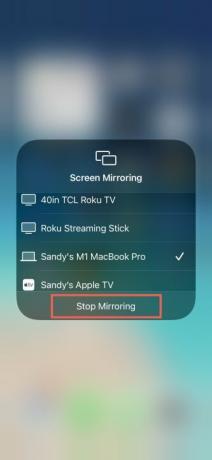
Дзеркало з Mac за допомогою AirPlay
За допомогою AirPlay ви можете відобразити екран свого Mac на Apple TV або сумісному Smart TV. Це чудовий спосіб переглядати завдання для роботи чи навчання на великому екрані.
Крок 1: Відкрийте Центр управління на вашому Mac і виберіть Віддзеркалення екрана.
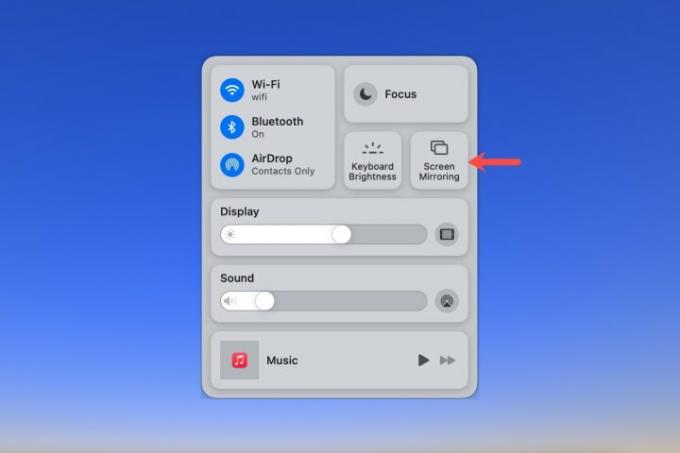
Крок 2: Виберіть свій телевізор зі списку.
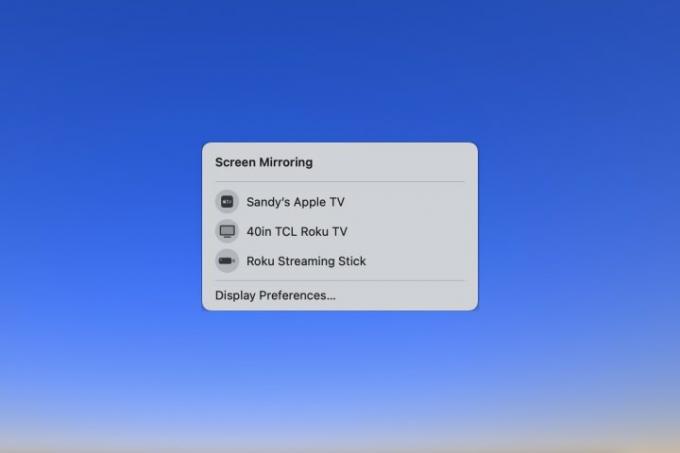
крок 3: Повернутися до Віддзеркалення екрана опцію, виділену в Центрі керування, і виберіть опцію віддзеркалення дисплея або Використовуйте як окремий дисплей.

крок 4: Якщо ви також використовуєте зовнішні монітори, ви можете вибрати, який з них відобразити на телевізорі.
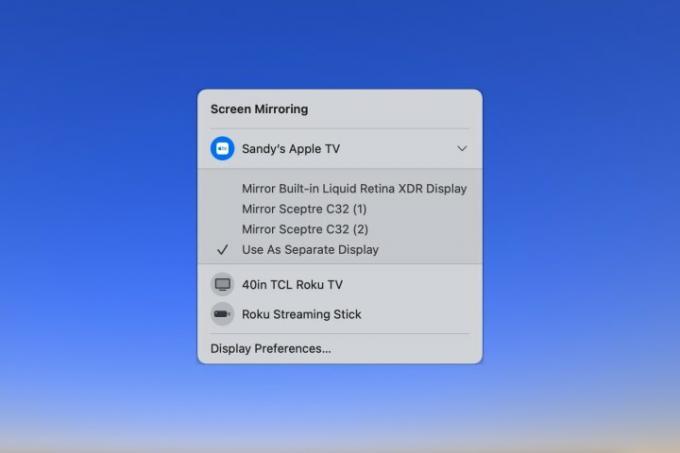
крок 5: Щоб припинити віддзеркалення екрана Mac, виберіть Віддзеркалення екрана значок в Центр управління і клацніть телевізор, щоб скасувати вибір.
Використання AirPlay для віддзеркалення або потокової передачі з одного екрана пристрою Apple на інший — це чудовий спосіб переглядати відео на великому екрані, ділитися тим, що ви дивитеся, або розширювати дисплей.
Довідку щодо додаткових функцій безперервності див як використовувати AirDrop і як використовувати Handoff на Mac.
Рекомендації редакції
- Незабаром Apple може видалити виїмку з вашого Mac і iPhone
- Ця маловідома функція є моєю улюбленою частиною спільного використання Mac і iPhone
- Як створити резервну копію iPhone за допомогою Mac, iCloud або ПК
- Apple щойно зробила величезний крок, щоб посилити ваш наступний MacBook
- Як синхронізувати свій календар Outlook з iPhone
Оновіть свій спосіб життяDigital Trends допомагає читачам стежити за динамічним світом технологій завдяки всім останнім новинам, цікавим оглядам продуктів, проникливим редакційним статтям і унікальним у своєму роді коротким оглядам.



